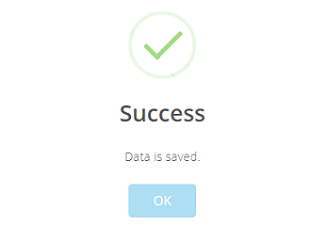Membuat Reservasi Individu
Anda dapat membuat reservasi invidivu melalui menu Create Reservation (\Reservation\Create Reservation) atau dengan memilih tombol New Reservation pada layar Reservation List.
Membuat Reservasi Individu
Berikut merupakan langkah-langkah untuk membuat reservasi individu:
1. Pilih status reservasi pada field Reservation Status
2. Mengisi data calon tamu pada section Booking Information
- Hotel Name: Nama hotel
- Reserved by: Nama pemesan
- Booker Contacts: Nomor telepon pemesan
- Guest Name: Nama tamu
- Guest Status: Status tamu
- SIP No: Nomor SIP
- Mobile Phone: Nomor telepon tamu
Untuk mencari nama tamu, anda perlu melakukan klik tombol Go! pada field Guest Name
Kemudian mencari nama tamu berdasarkan Email/Mobile Phone/MyValue Id/SIP No.
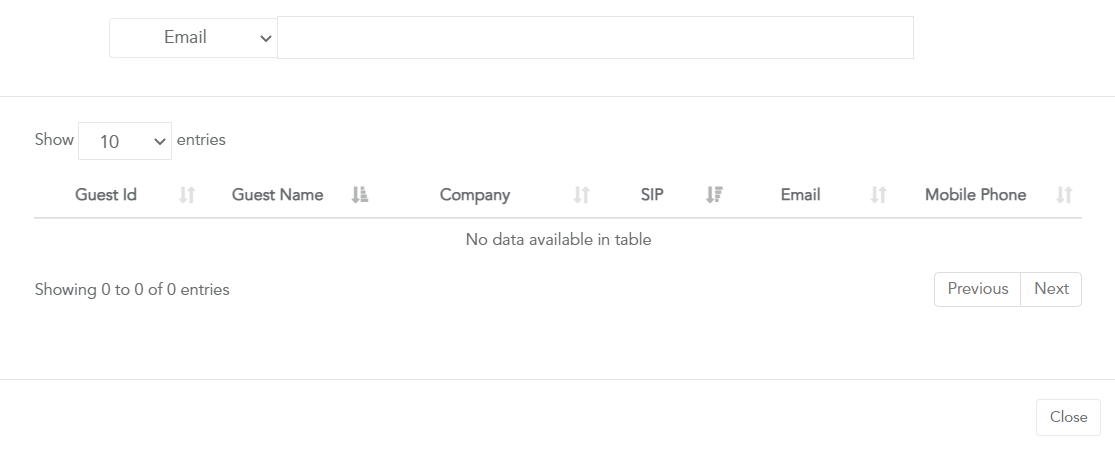
Jika Guest Profile ditemukan, anda dapat melakukan double click pada Guest Profile yang anda inginkan.
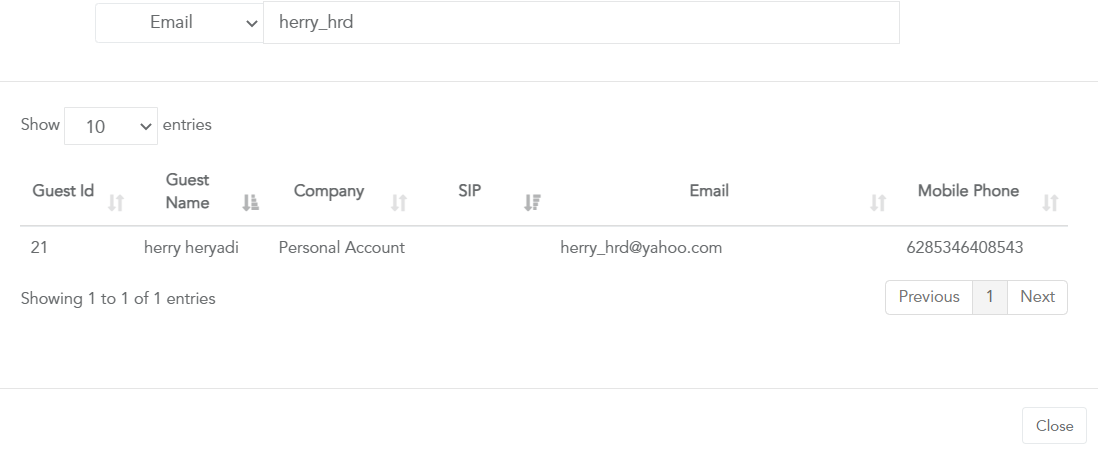
Selanjutnya data Guest Profile tersebut akan otomatis terisi pada field Reserved by, Booker Contacts, Guest Name, Guest Status, SIP No (jika tamu memiliki), Mobile Phone, Company, Market Segment, Special Request & Guest Note (jika tamu memiliki).
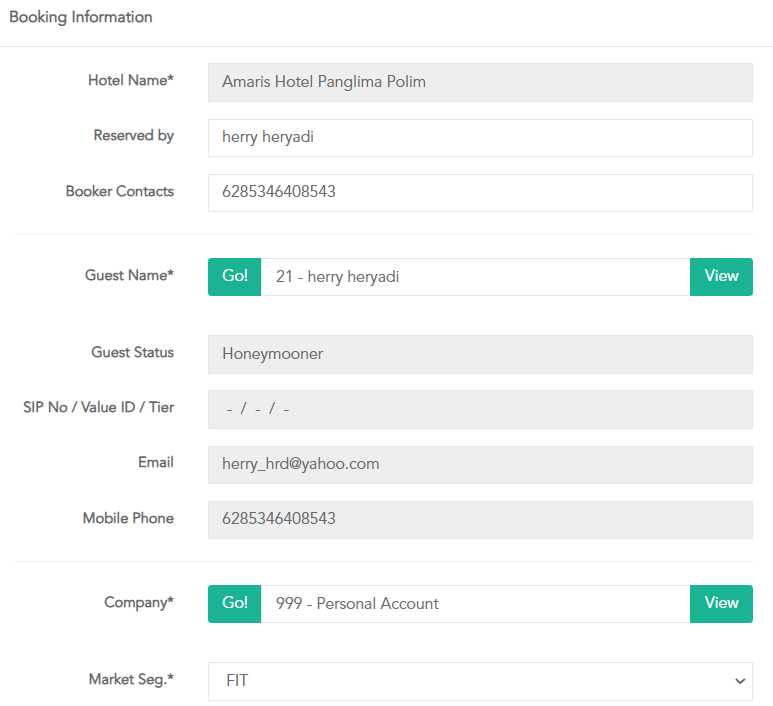
Sedangkan, jika Guest Profile tidak ditemukan, layar akan menampilkan warning untuk menambahkan Guest Profile baru untuk tamu tersebut.
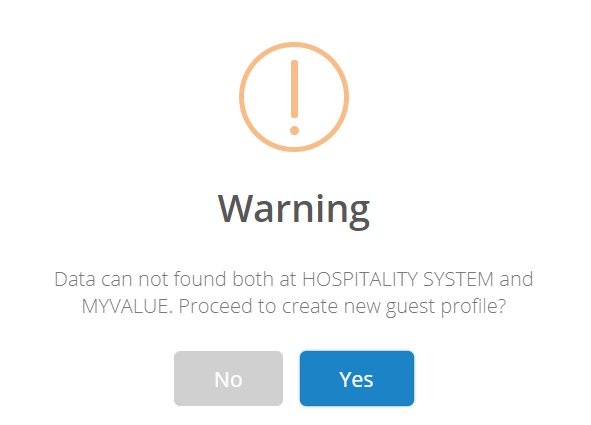
Cara untuk membuat Guest Profile dapat dilihat di Membuat Guest Profile.
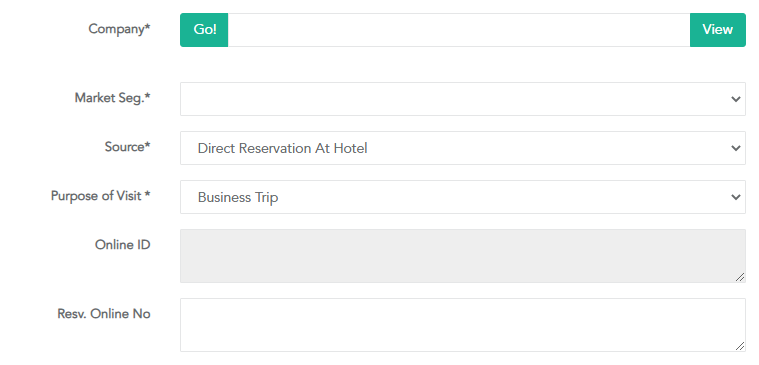
- Company: Perusahaan
- Market Segment: Segmentasi pasar calon tamu.
Market segment yang tersedia, yaitu:- Corporate
- FIT
- Travel Agent
- Government
- Group - IT Series
- Meeting
- Online
- Package
- Source: Sumber reservasi, yaitu cara tamu melakukan reservasi.
Pilihan source yang tersedia, di antaranya:- Direct Reservation At Hotel
- Fax
- Other Website
- Phone
- Santika Apps
- Santika Website
- Walk In
- Online Ref: Nomor referensi online booking (jika pemesanan dilakukan melalui online booking)
- Online ID: ID reservasi online booking (jika pemesanan dilakukan melalui online booking)
Untuk mencari perusahaan, anda perlu melakukan klik tombol Go! pada field Company
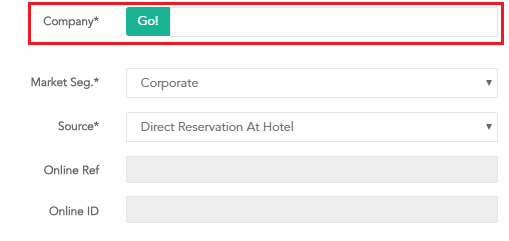
Cari company berdasarkan nama perusahaan.
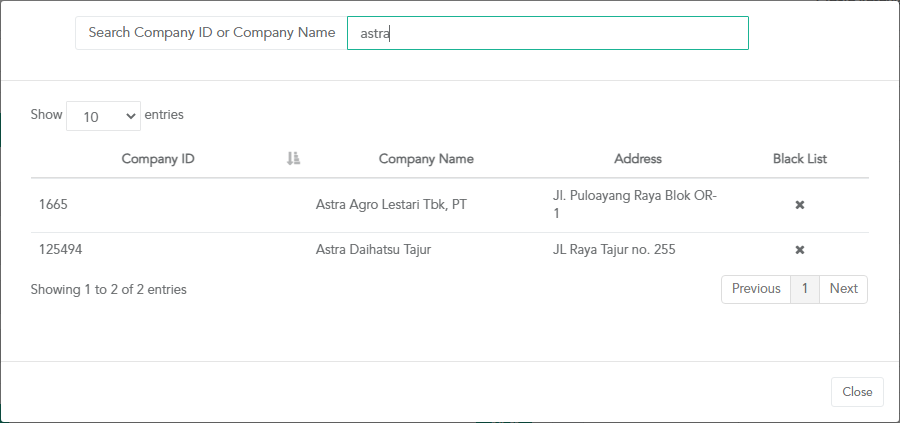 Jika perusahaan ditemukan, anda dapat melakukan double click pada Company yang anda inginkan.
Jika perusahaan ditemukan, anda dapat melakukan double click pada Company yang anda inginkan.
-
Special Request: Pesanan khusus.
Pilihan special request yang tersedia, di antaranya:- Drop Airport
- Non Smoking
- Pick Up
- Quiet Room
- Wheel Chair
- Extra Bed
-
Guest Note: Catatan tambahan dari tamu yang menginap
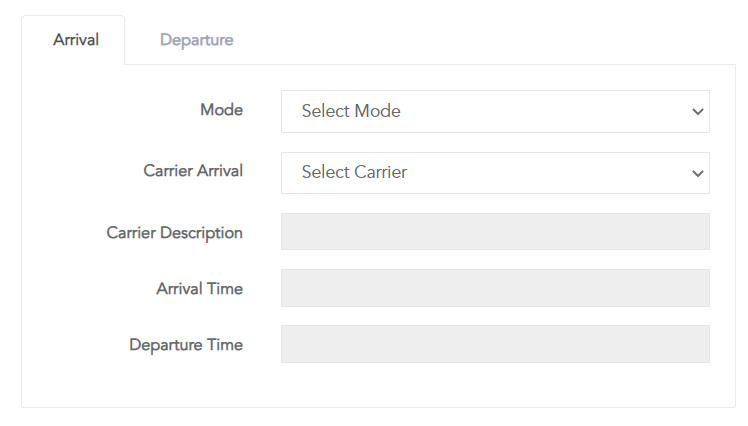
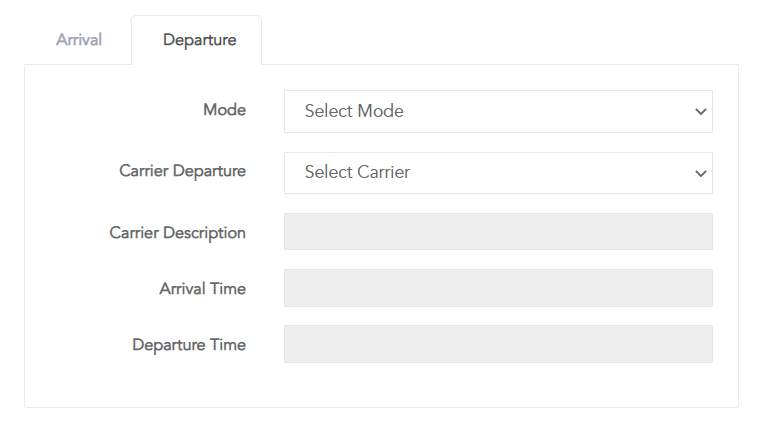
- Tab Arrival/Departure: Request dari tamu untuk meminta transportasi dari tempat tamu ke Hotel untuk melakukan check in atau transportasi dari Hotel ke tempat tujuan tamu ketika tamu telah check out.
3. Mengisi informasi reservasi kamar pada section Booker Details
- Arrival Date: Tanggal kedatangan
- Departure Date: Tanggal kepulangan
- Nights: Lama waktu (malam) tamu menginap
- Arrival Time: Waktu kedatangan
- Departure Time: Waktu kepulangan
- Room Type: Tipe kamar
- Room: Nomor kamar
- Upgrade Room: Upgrade kamar ke tipe lain dengan rate yang diberikan
- Adult: Jumlah orang dewasa per kamar
- Child: Jumlah anak kecil per kamar
- Extra Bed: Jumlah permintaan tambahan tempat tidur
- Charge: Jumlah charge
Untuk memilih kamar, anda perlu melakukan klik tombol Go! pada field Room
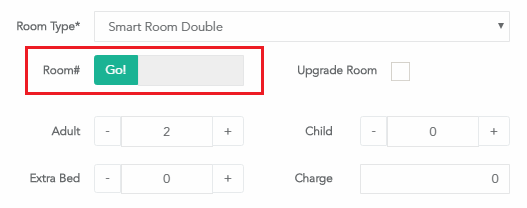
Sehingga layar menampilkan daftar kamar yang tersedia
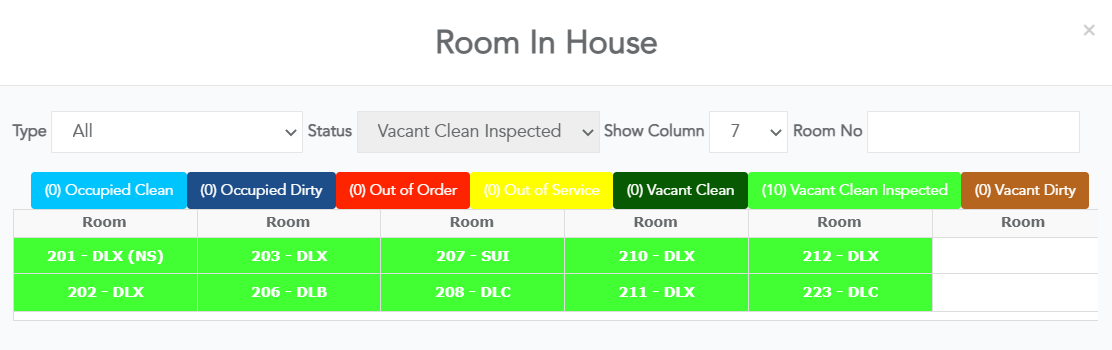
Kemudian lakukan double click pada kamar yang diinginkan, sehingga field Room terisi dengan nomor kamar
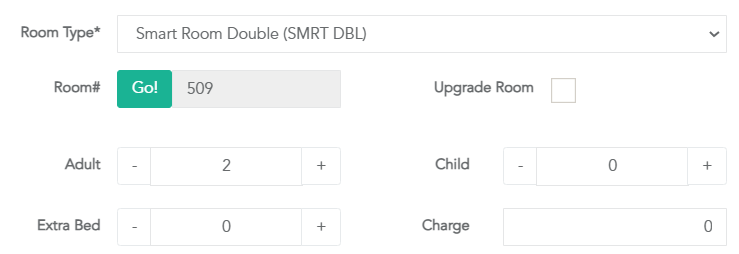
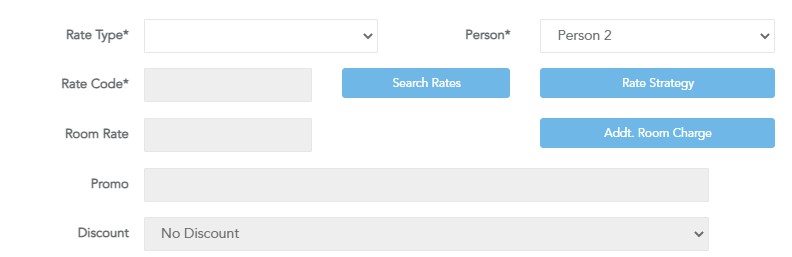
-
Rate Type: Tipe tarif. Pilihan tarif akan disesuaikan dengan Market Segment yang dipilih.
Pilihan Rate Type yang tersedia, di antaranya:- COM: Compliment
- COR: Corporate Rate
- HOU: House Use
- PAC: Package Rate
- BAR: Bar Rate
- GOV: Government Rate
- GRP: Group Rate
- MIC: Mice Rate
- UNQ: Unique Rate
- TRA: Travel Agent
-
Person: Jumlah orang pada kamar
-
Rate Code: Tarif yang dikenakan untuk tamu. Jika Rate Type yang dipilih COM atau HOU maka field Rate Code tidak diisi.
-
Room Rate: Tarif kamar yang dikenakan untuk tamu. Jika Rate Type yang dipilih COM atau HOU maka field Room Rate tidak diisi.
-
Promo: Promo tarif
-
Discount: Diskon ini merupakan komisi OTA.
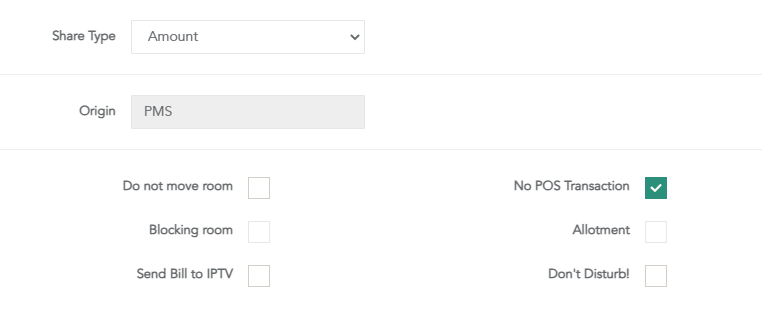
- Share Type: Jenis pembagian pembayaran.
Terdapat 2 pilihan, yaitu Amount dan Percentage. - Additional Charge: Tambahan charge
- Group Name: Nama grup
- Do not move room: Kamar reservasi ini tidak dapat dipindah ke kamar yang lain
- No POS Transaction: Tidak diperkenankan adanya tipe pembayaran charge to room pada POS (Point of Sales)
- Blocking Room Digunakan untuk konvensi dan pertemuan pada umumnya.
- Send Bill to IPTV: Guest bill atau tagihan tamu
- Allotment: Reservasi berasal dari Allotment
- Don’t Disturb: Menolak untuk menerima sambungan telepon dari operator
Untuk menambahkan additional charge, anda perlu melakukan klik tombol Charge pada field Additional Charge.
Sehingga layar Additional Charge ditampilkan
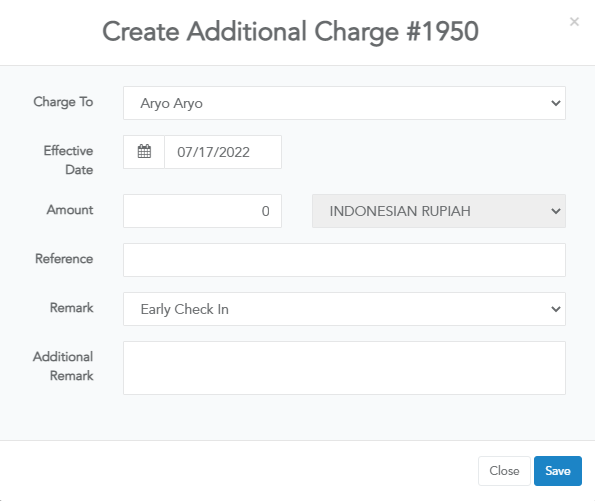
Isi charge yang ingin ditambahkan pada field Amount dan catatan tambahan terkait charge yang ditambahkan pada field Remark. Kemudian pilih tombol untuk menyimpan tambahan charge.
Untuk menggabungkan reservasi ke sebuah grup, anda perlu melakukan klik tombol pada field Group.
Sehingga layar Join to Group ditampilkan
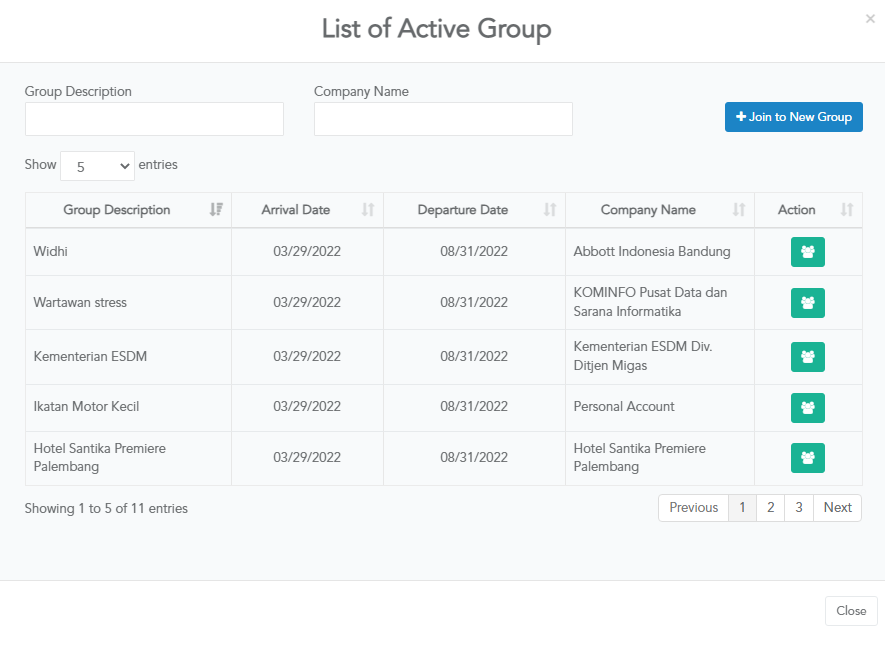
-
Group Description: Filter berdasarkan group description yang ingin dicari.
-
Company Name: Filter berdasarkan company name yang ingin dicari.
-
Show Entries: : Menampilkan jumlah list yang ingin ditampilkan.
- Group Description: Menampilkan deskripsi dari setiap group
- Arrival Date: Waktu kedatangan
- Departure Date: Waktu keberangkatan
- Company Name: Nama dari company yang dimiliki
- Action : Memilih group yang ingin dijoin
Untuk menggabungkan reservasi ke sebuah grup yang telah ada, anda dapat melihat Gabung ke Grup. Untuk membuat grup baru anda dapat melihat Membuat Grup Baru.
4. Membuat catatan tambahan (jika ada) pada section Remark & Note
Note: Field Remark wajib diisi.
5. Mengisi data pembayaran pada section Payment

- Payment Type: Tipe pembayaran.
Pilihan payment type yang tersedia, di antaranya:- Cash Payment
- City Ledger
- Credit Card.
Jika Payment Type yang dipilih adalah Credit Card, maka field Credit Limit dan Guarantee Credit Card akan muncul.- Credit Limit: Batas maksimal limit kredit
- Guarantee Credit Card: Kartu kredit terjamin
- Charge To: Nomor kamar yang akan dibebankan room charge (jika yang akan dibebankan room charge adalah kamar lain)
- Payment Remark: Catatan tambahan terkait pembayaran
Untuk melakukan Charge To, anda perlu melakukan klik tombol pada field Charge To.
Sehingga layar Charge To ditampilkan
Kemudian masukkan nomor kamar yang akan dibebankan room charge pada field Charge to Room No.

Lakukan double click pada kamar yang dipilih, sehingga field Charge To terisi dengan nomor kamar yang dibebankan charge.
6. Mengisi informasi lain (jika ada) pada section Other Information

- Message to IPTV: Pesan yang ditampilkan di IPTV
- Class of Service: Level sambungan telepon yang bisa digunakan oleh calon tamu.
Pilihan class of service yang tersedia, di antaranya:- Blocked: Tidak ada sambungan yang bisa digunakan
- Local: Hanya level sambungan lokal yang bisa digunakan
- Interlocal: Hanya level sambungan lokal dan interlokal yang bisa digunakan
- International: Semua level sambungan bisa digunakan
- Open All: Semua level sambungan bisa digunakan
- Number of Keycard: Jumlah dari Keycard yang dimiliki
7. Pilih tombol  untuk menyimpan reservasi yang dibuat
untuk menyimpan reservasi yang dibuat

Kemudian layar akan menampilkan warning untuk menambahkan folio pada reservasi yang baru dibuat.
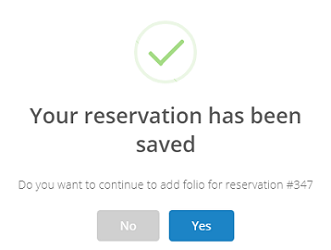
Jika anda ingin menambahkan folio tamu, maka anda dapat mengikuti langkah-langkah pada section Menambahkan Folio Pada Reservasi.
Jika tidak ingin menambahkan folio, pilih tombol No untuk menyimpan reservasi.
Note: Field yang wajib diisi ketika membuat reservasi adalah:
- Guest Name
- Rate Type
- Rate Code (jika rate type yang dipilih selain COM dan HOU)
- Remark
Menambahkan Folio Pada Reservasi
Berikut merupakan langkah-langkah untuk menambahkan folio:
1. Pilih tombol  jika anda ingin menambahkan folio tamu
jika anda ingin menambahkan folio tamu
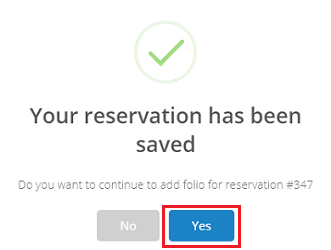
Sehingga layar Add Folio ditampilkan
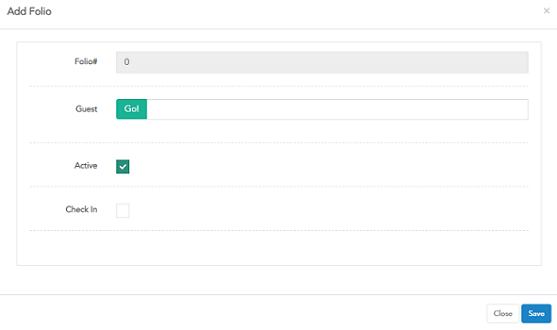
2. Pilih guest profile yang akan ditambahkan ke folio
Anda dapat memilih Guest Profile dengan memilih tombol pada field Guest
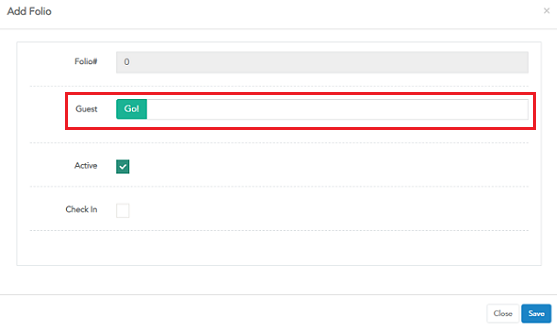
Kemudian, anda dapat mencari Guest Profile berdasarkan Mobile Phone/Email/MyValue Id/SIP No
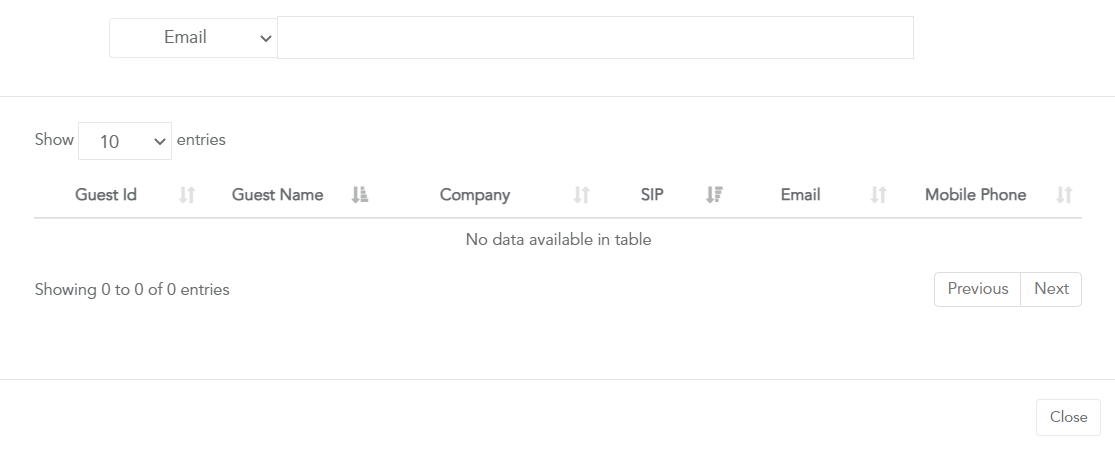
Lakukan double click pada Guest Profile yang anda pilih
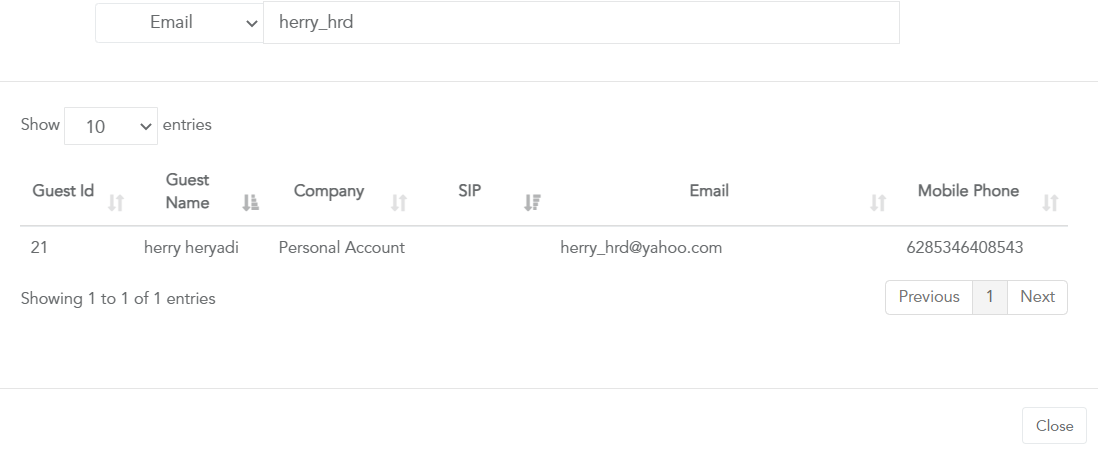
Jika tamu yang ingin anda tambahkan belum memiliki Guest Profile, maka anda perlu Membuat Guest Profile.
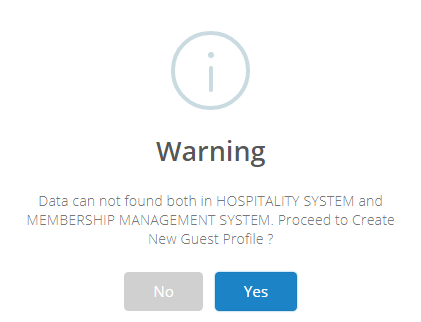
3. Pilih tombol  untuk menyimpan folio
untuk menyimpan folio
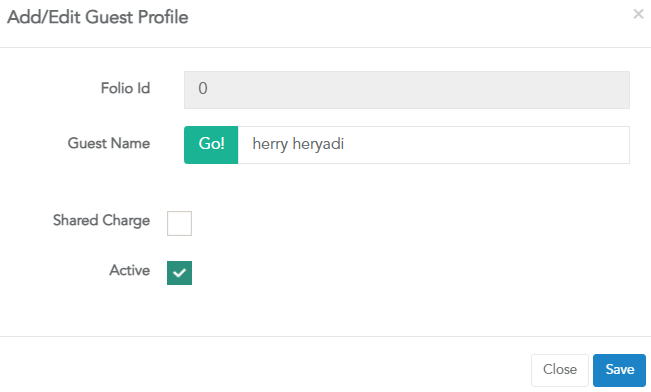
Kemudian, layar akan menampilkan success message
Setelah itu, section Reservation Folio akan muncul pada layar New Reservation
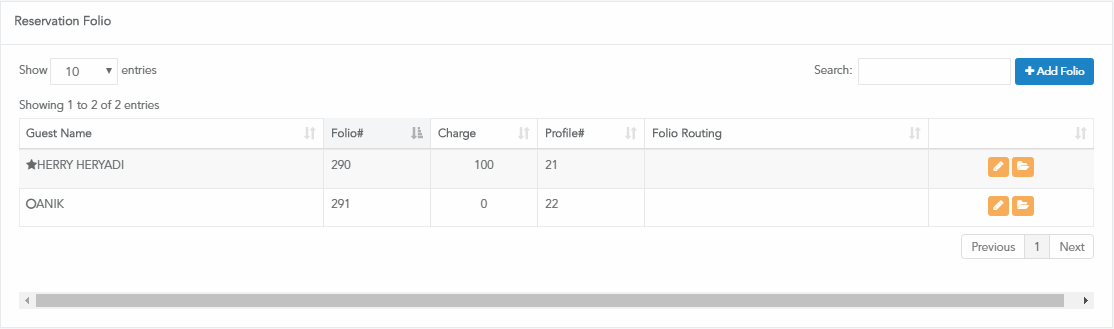
4. Pilih tombol  untuk menyimpan reservasi
untuk menyimpan reservasi
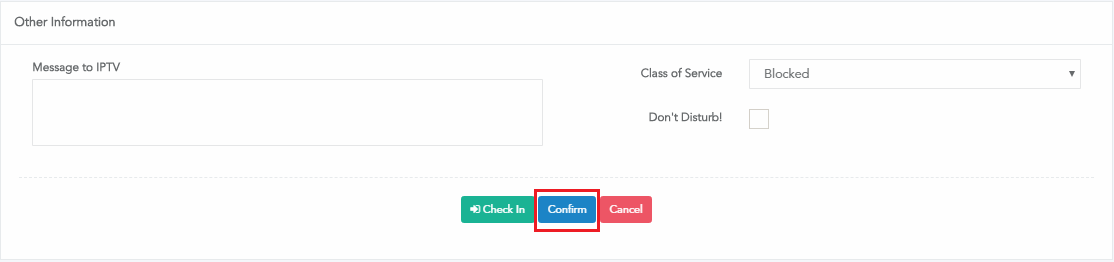
Kemudian, layar akan menampilkan Success Message bahwa reservasi berhasil dibuat